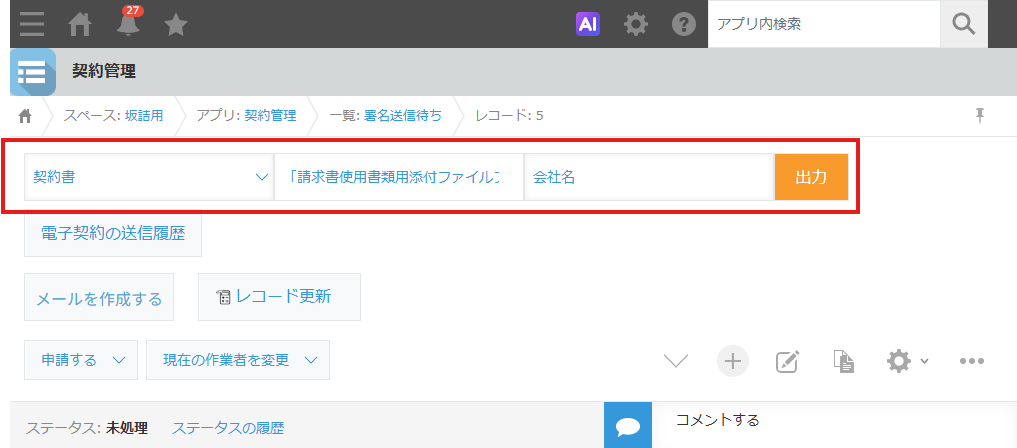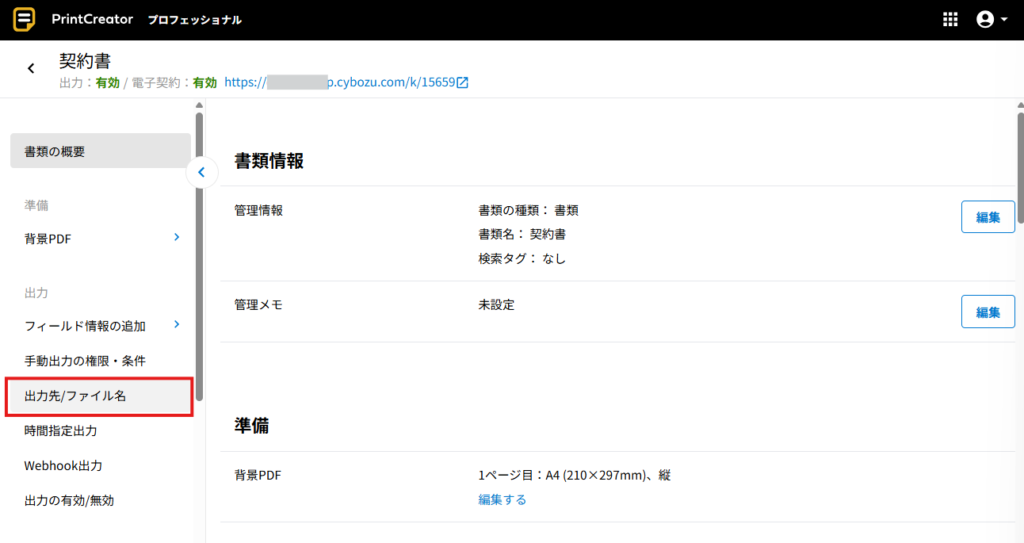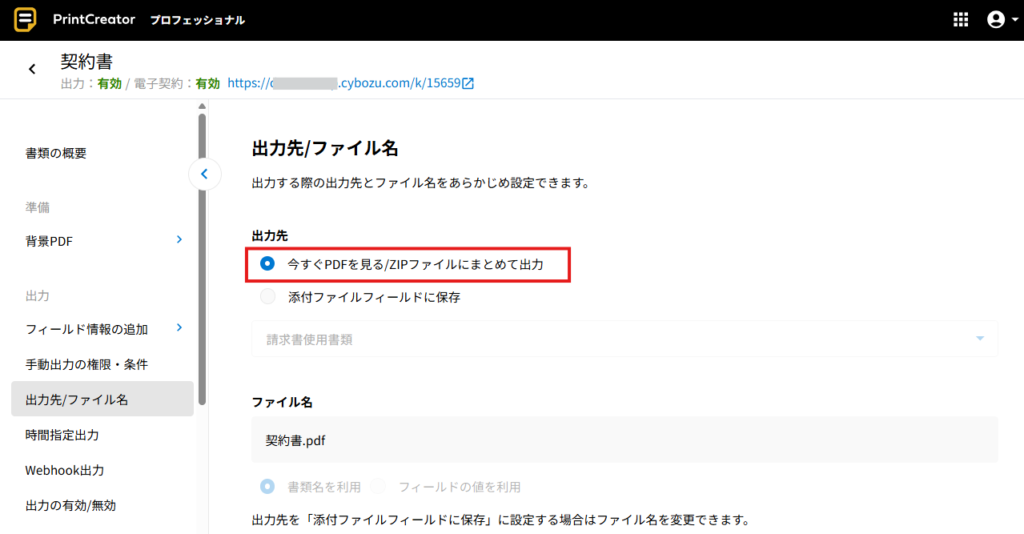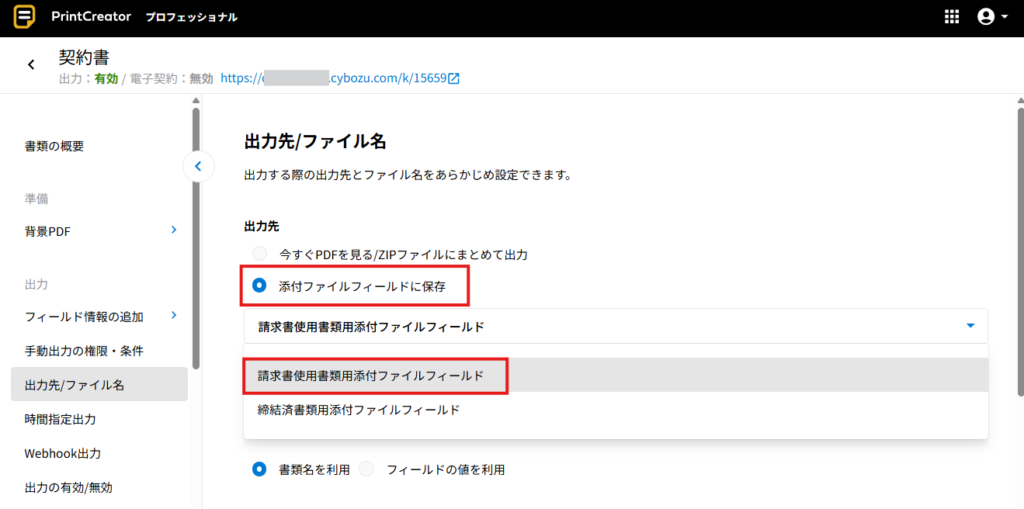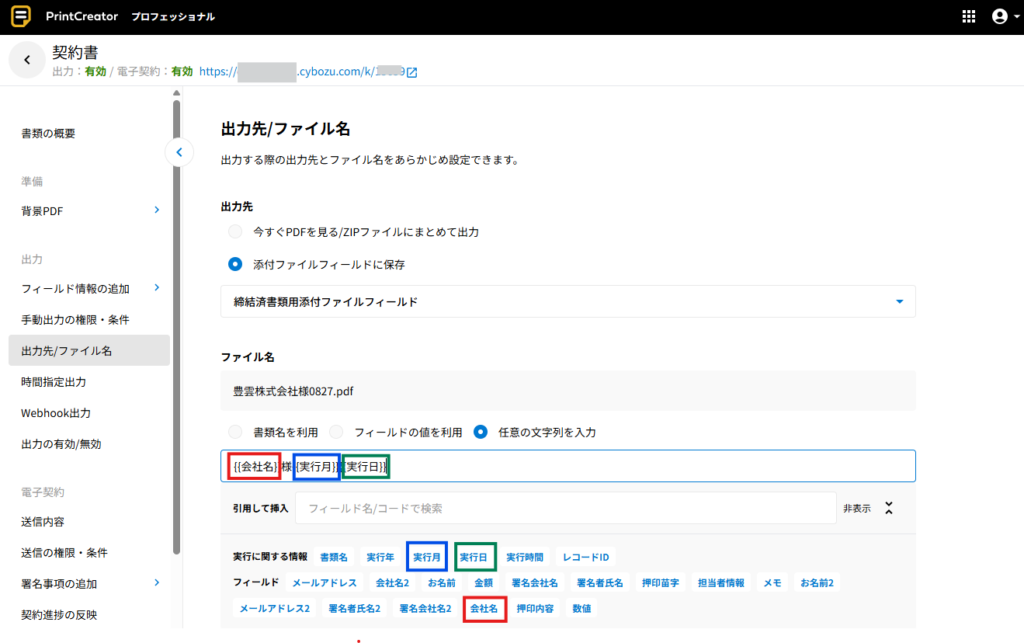プレミアムコース以上で利用可能です
出力先/ファイル名を設定する
書類ごとに、出力する際の出力先(出力する/保存先の添付ファイルフィールド)とファイル名を設定できます。kintone上で都度出力先やファイル名を選択する手間を省くことが可能です。
- 「出力先とファイル名を固定」を利用しない場合、kintone上で出力先とファイル名の変更が可能です。
- 書類初期選択機能と併用することも可能です。(kintoneのデータに合わせて書類が初期選択され、選択された書類に対して出力先やファイル名を設定できます。)
- 「宛名ラベル」の書類については対応していません。
- 「テーブル行数条件分岐」の表示名に関しては対応していないため、テーブル行数条件分岐を利用して出力する場合には本設定は反映されません。
今すぐPDFを見る/ZIPファイルにまとめて出力する場合
添付ファイルフィールドに保存する場合
3.「添付ファイルフィールドに保存」の場合、ファイル名を変更することが出来ます。
ファイル名に利用する情報を、以下より選択します。
- 書類名を利用
- フィールドの値を利用
- 任意の文字列を入力(※プロフェッショナルコースのみ利用可能)
書類名を利用する場合
4ー1.管理画面で設定した書類名がPDFに利用され、「(書類名)-(レコード番号).pdf」のファイル名で出力されます。
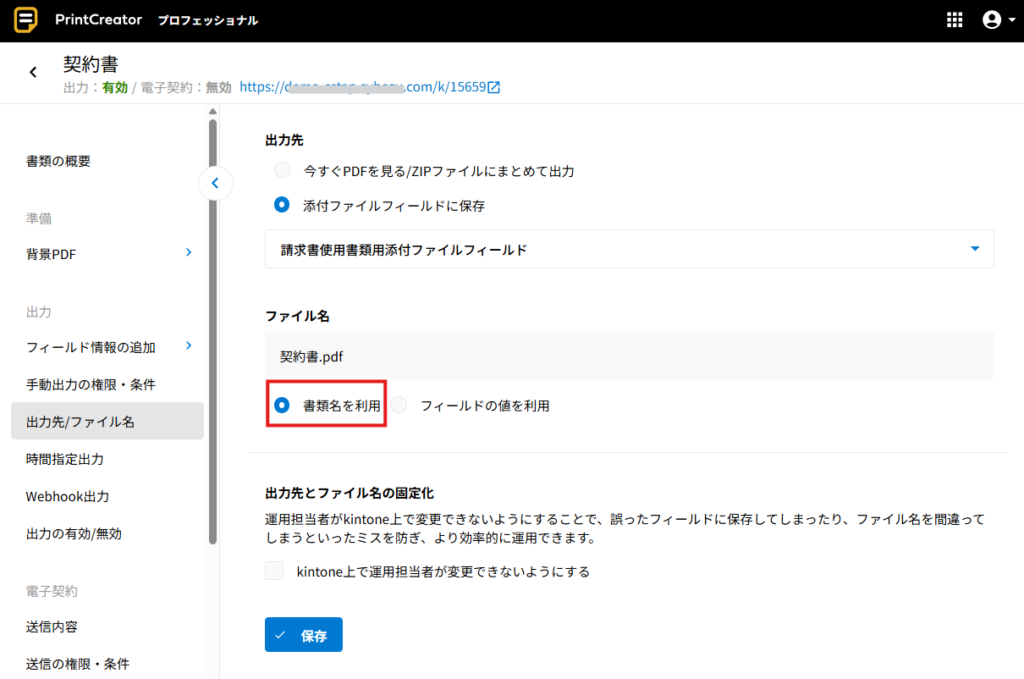
フィールドの値を利用する場合
4ー2.出力に利用するフィールド名を選択します。
※「文字列1行」のフィールドをファイル名として利用可能です。
設定画面の「ファイル名」部分には、最新レコードの値が引用され、ファイル名のプレビューが表示されます。
※最新レコードの該当フィールドが空欄の場合、「(フィールドコード).pdf」として表示されます。
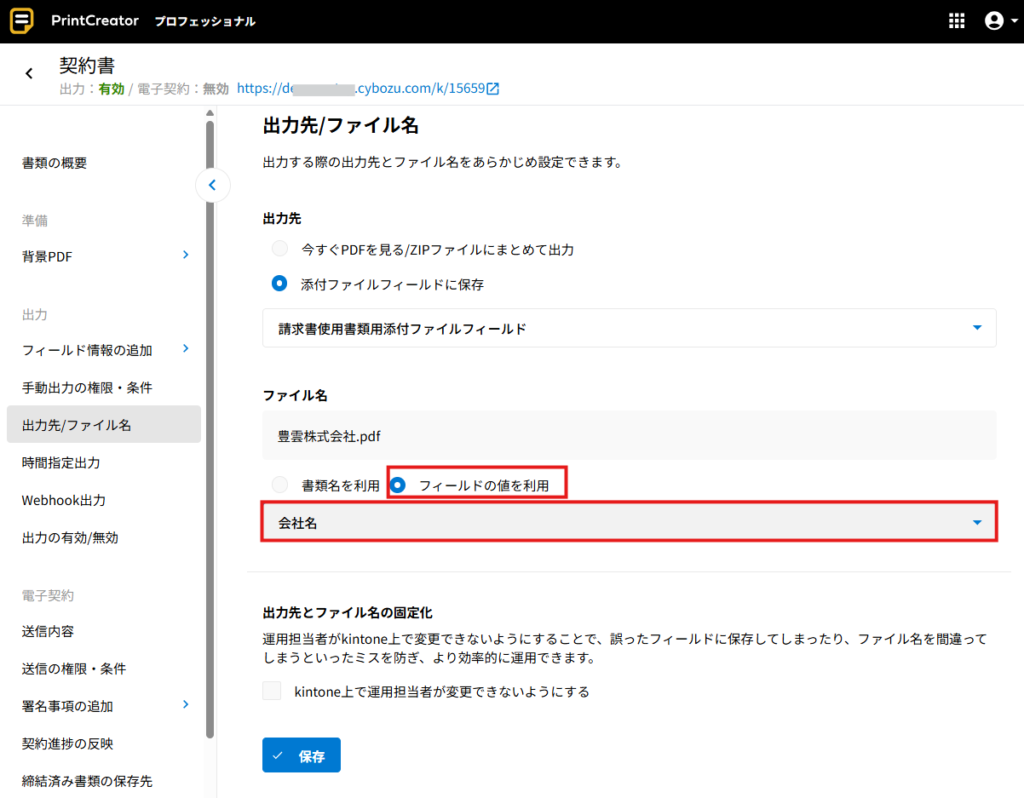
任意の文字列を入力する場合
※プロフェッショナルコースのみご利用可能となります。
4ー3.ファイル名に指定したい文字列を入力します。「書類名」「実行日」「レコードID(レコード番号)」などの情報や、フィールドの値をファイル名に引用することも可能です。
※「文字列1行」「数値」のフィールドをファイル名として利用可能です。
フィールド情報を引用した上で、「様」などの敬称を付与したり、出力日時の情報も含めたファイル名を指定できます。
設定画面の「ファイル名」部分には、最新レコードの値が引用され、ファイル名のプレビューが表示されます。
5.[保存]を押して設定は完了です。
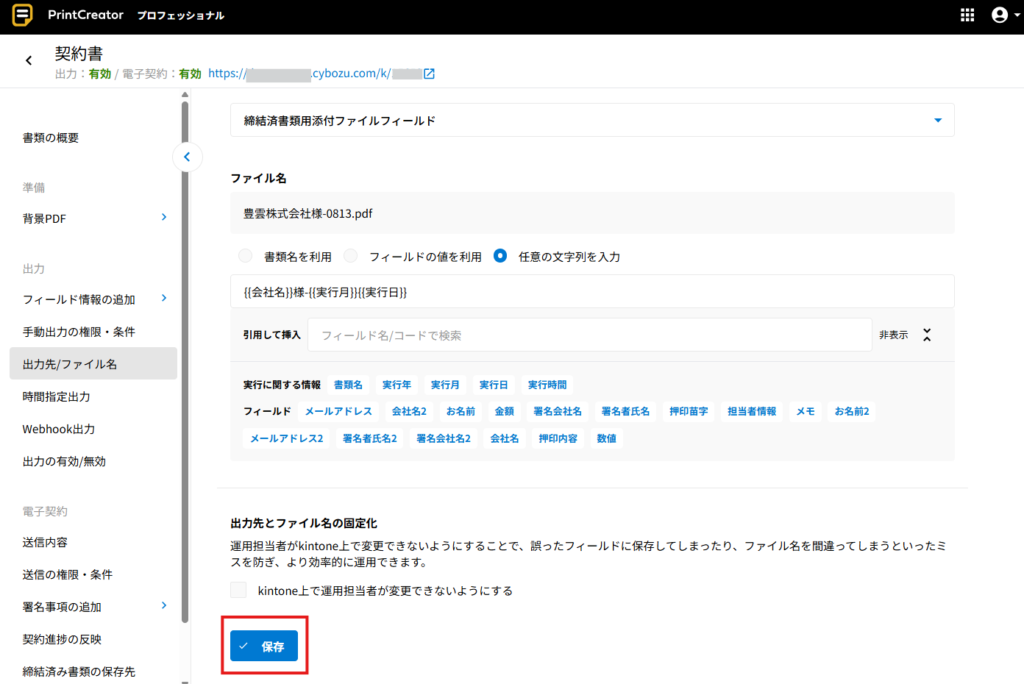
出力先とファイル名を固定する
プロフェッショナルコースで利用可能です
PrintCreator管理画面で設定した内容をkintone上で変更することが出来ないようにします。出力先の添付ファイルフィールドやファイル名の設定が固定されるため、誤ったフィールドやファイル名で出力されるリスクを防ぐことが可能です。
1.「出力先/」ファイル名」の設定を確認した上で、「kintone上で運用担当者が変更できないようにする」にチェックを入れます。
[保存]をクリックし、設定は完了です。
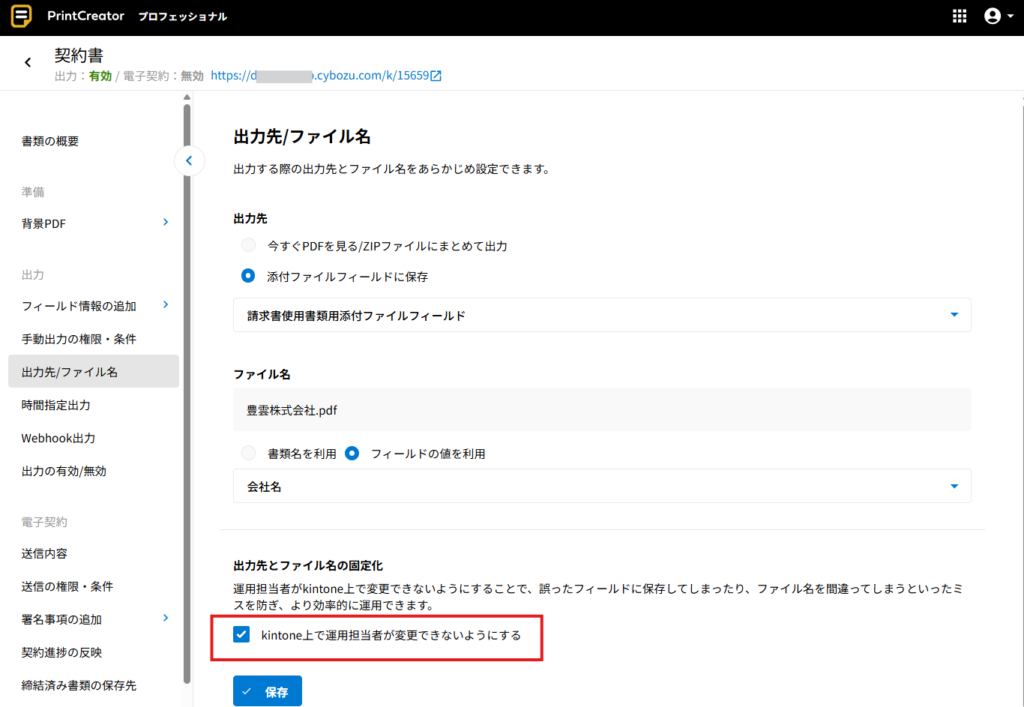
kintoneアプリのレコード上では「出力先の添付ファイルフィールド」「ファイル名」の選択肢が固定されています。